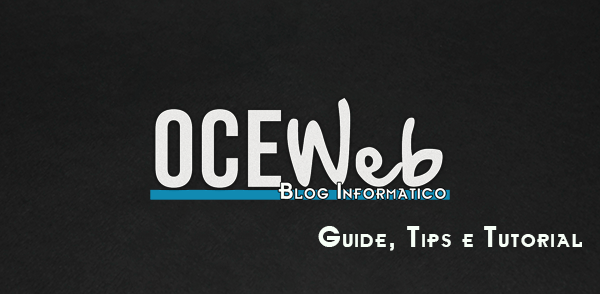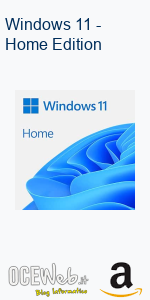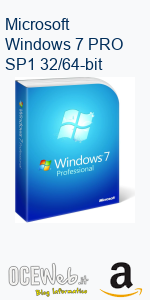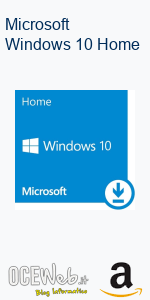Se ti capita spesso di modificare le proprietà degli adattatori di rete o di intervenire sulla configurazione della tua rete domestica, probabilmente conosci bene il percorso tradizionale per raggiungere la pagina del Centro connessioni di rete e condivisione.
Tuttavia, rifare ogni volta lo stesso giro di menu può risultare noioso e poco produttivo.

In questa guida ti mostrerò 3 metodi rapidi per accedere al Centro connessioni di rete e condivisione in Windows, così da velocizzare al massimo le operazioni.
Se dovete modificare spesso le proprietà degli adattatori di rete o della configurazione della rete domestica, vi toccherà rifare spesso lo stesso passaggio per giungere alla pagina del Centro connessioni e condivisione.
Non tutti sanno, però, che esistono delle scorciatoie, di seguito ve ne elencherò alcune:
Accesso attraverso la Traybar
Uno dei metodi più immediati per aprire il Centro connessioni di rete e condivisione è utilizzare la traybar (l’area delle icone vicino all’orologio di Windows).
Procedura:
- Individua l’icona della rete (Ethernet o Wi-Fi) nella barra delle applicazioni.
- Clicca con il tasto destro sull’icona.
- Seleziona la voce Apri Centro connessioni di rete e condivisione.
Questo metodo è utile soprattutto se lavori spesso con reti differenti e vuoi accedere velocemente alle impostazioni.

Accesso attraverso il menu Start
Windows integra dei comandi diretti che permettono di aprire specifiche sezioni del Pannello di controllo.
Procedura:
- Nel campo di ricerca digita: ncpa.cpl
- Clicca sul pulsante Start (o premi il tasto Windows sulla tastiera).
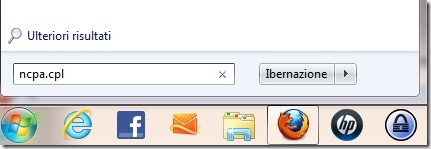
- Premi Invio.
Questo comando aprirà direttamente la schermata con l’elenco delle connessioni di rete, evitando passaggi intermedi.
Accesso attraverso un collegamento
Se utilizzi questa funzione molto spesso, la soluzione più pratica è creare un collegamento sul desktop (o in una cartella rapida), così da accedervi con un semplice doppio clic.
Procedura:
- Clicca con il tasto destro in un punto vuoto del desktop.
- Seleziona Nuovo → Collegamento.
- Nel campo del percorso digita:
C:\Windows\System32\ncpa.cpl - Clicca su Avanti, assegna un nome (es. “Connessioni di rete”) e conferma.
- (Opzionale) Personalizza l’icona cliccando con il tasto destro sul collegamento → Proprietà → Cambia icona.
Un altro metodo è quello di creare un collegamento sul desktop (o altrove), in modo da potervi accedere con un semplice doppio click. Per procedere, clicchiamo con il tasto destro sul desktop e scegliamo Nuovo –> Collegamento
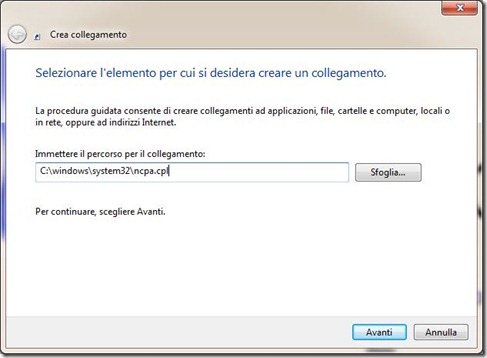
Se preferisci, puoi anche trascinare il collegamento appena creato sulla barra delle applicazioni. In questo modo sarà sempre a portata di mano, senza dover minimizzare le finestre aperte.
Aggiornamento per Windows 11
Con le versioni più recenti di Windows, è possibile accedere al Centro connessioni di rete e condivisione anche tramite PowerShell o dal nuovo menu delle Impostazioni.
Metodo PowerShell:
- Premi Win + X e seleziona Windows PowerShell o Terminale Windows.
- Digita:
control.exe /name Microsoft.NetworkAndSharingCenter - Premi Invio.
Metodo Impostazioni (Windows 10/11):
- Premi Win + I per aprire le Impostazioni.
- Vai su Rete e Internet.
- Nella sezione relativa alla connessione, scorri in basso e clicca Centro connessioni di rete e condivisione.
Questi metodi sono particolarmente utili se lavori su PC moderni dove Microsoft ha sostituito molti percorsi classici con il nuovo pannello Impostazioni.